Σε αυτό το σεμινάριο, θα μάθετε πώς να δημιουργείτε εντυπωσιακά εφέ χρησιμοποιώντας μια πράσινη οθόνη στο After Effects για να αναμειγνύεστε σε διάφορες σκηνές. Θα μάθετε επίσης πώς να κόβετε αντικείμενα ή ανθρώπους χωρίς πράσινη οθόνη. Παρακάτω θα σας καθοδηγήσω σε όλη τη διαδικασία, από τις βασικές ρυθμίσεις μέχρι τα λεπτότερα σημεία του εφέ keying.
Βασικά συμπεράσματα
- Το εφέ keying είναι ζωτικής σημασίας όταν εργάζεστε με πράσινη οθόνη.
- Οι μάσκες βοηθούν στην αφαίρεση ανεπιθύμητων περιοχών και στη βελτιστοποίηση της εικόνας.
- Μπορείτε επίσης να περικόψετε χωρίς πράσινη οθόνη χρησιμοποιώντας άλλες τεχνικές.
Οδηγίες βήμα προς βήμα
Βήμα 1: Ρύθμιση του έργου
Αρχικά, ανοίξτε το After Effects και φορτώστε το αρχείο βίντεο με την πράσινη οθόνη και την εικόνα φόντου που θέλετε να χρησιμοποιήσετε. Βεβαιωθείτε ότι έχετε τη σωστή σύνθεση στην οποία μπορείτε να συγχωνεύσετε τα στοιχεία σας.

Βήμα 2: Δημιουργήστε μάσκες
Για να αφαιρέσετε την περιοχή έξω από την πράσινη οθόνη, είναι σημαντικό να χρησιμοποιήσετε μάσκες. Επιλέξτε το εργαλείο στυλό και αρχίστε να κάνετε μάσκα την περιοχή γύρω σας. Στόχος σας είναι να αφήσετε ορατή μόνο την περιοχή με την πράσινη οθόνη.
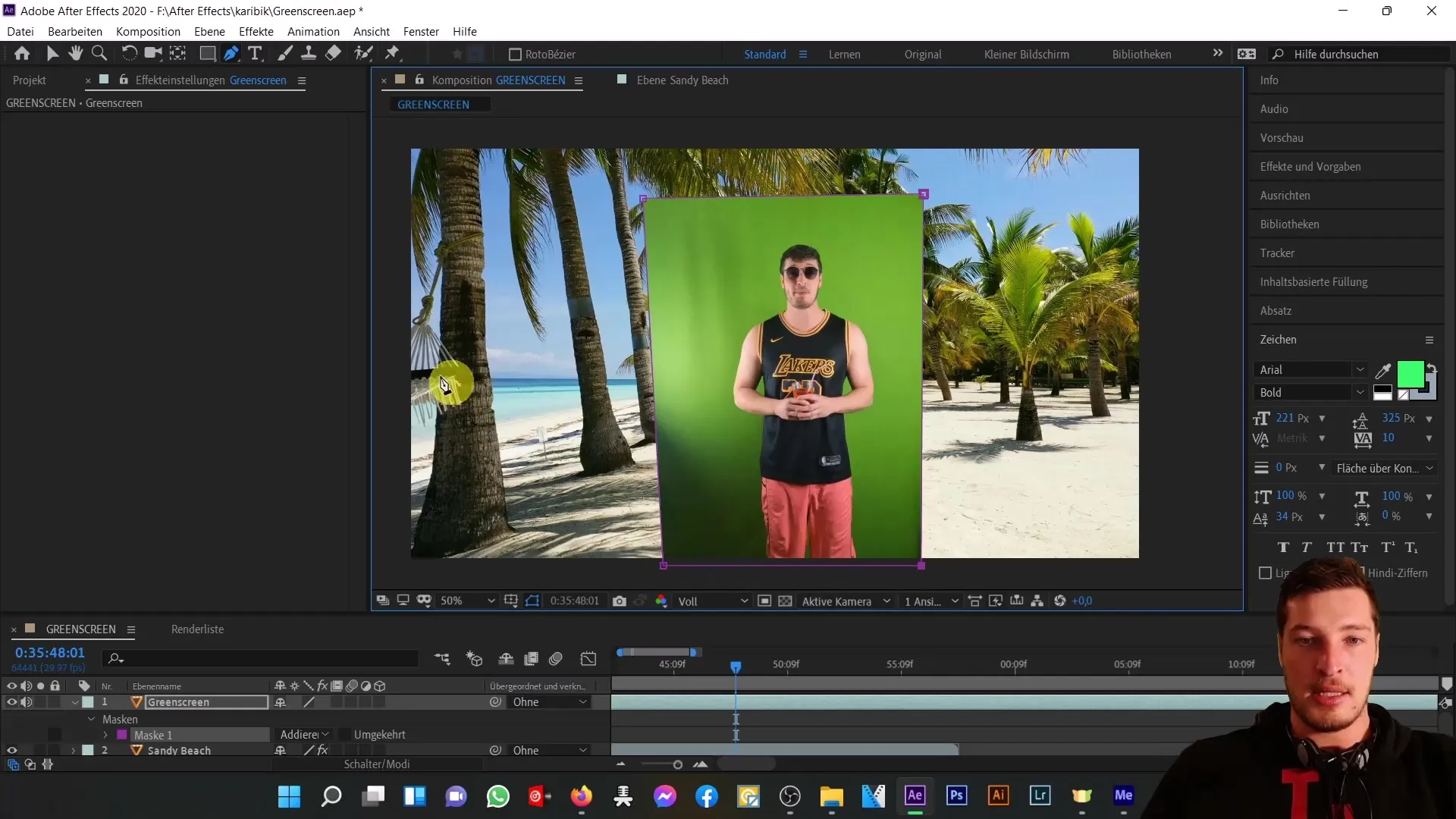
Βήμα 3: Προσθέστε μια δεύτερη μάσκα
Καθώς η έκθεση μπορεί να μην ήταν η βέλτιστη και να φαίνονται κάποιες ανεπιθύμητες περιοχές, προσθέστε μια δεύτερη μάσκα. Αυτή θα πρέπει να καλύψει τις περιοχές που επιλέχθηκαν υπερβολικά την πρώτη φορά. Βεβαιωθείτε ότι αυτή η μάσκα αφαιρείται μόνο από την πρώτη μάσκα για ένα καλύτερο αποτέλεσμα.
Βήμα 4: Εφαρμόστε το εφέ Keylight
Πηγαίνετε στα εφέ και επιλέξτε το εφέ keying "Keylight". Αυτό σας επιτρέπει να αφαιρέσετε το πράσινο φόντο. Κάντε κλικ στο εργαλείο eyedropper και επιλέξτε την πράσινη περιοχή. Θα δείτε γρήγορα πώς απομακρύνεται το πράσινο, αλλά πιθανότατα θα χρειαστεί να κάνετε κάποιες προσαρμογές.
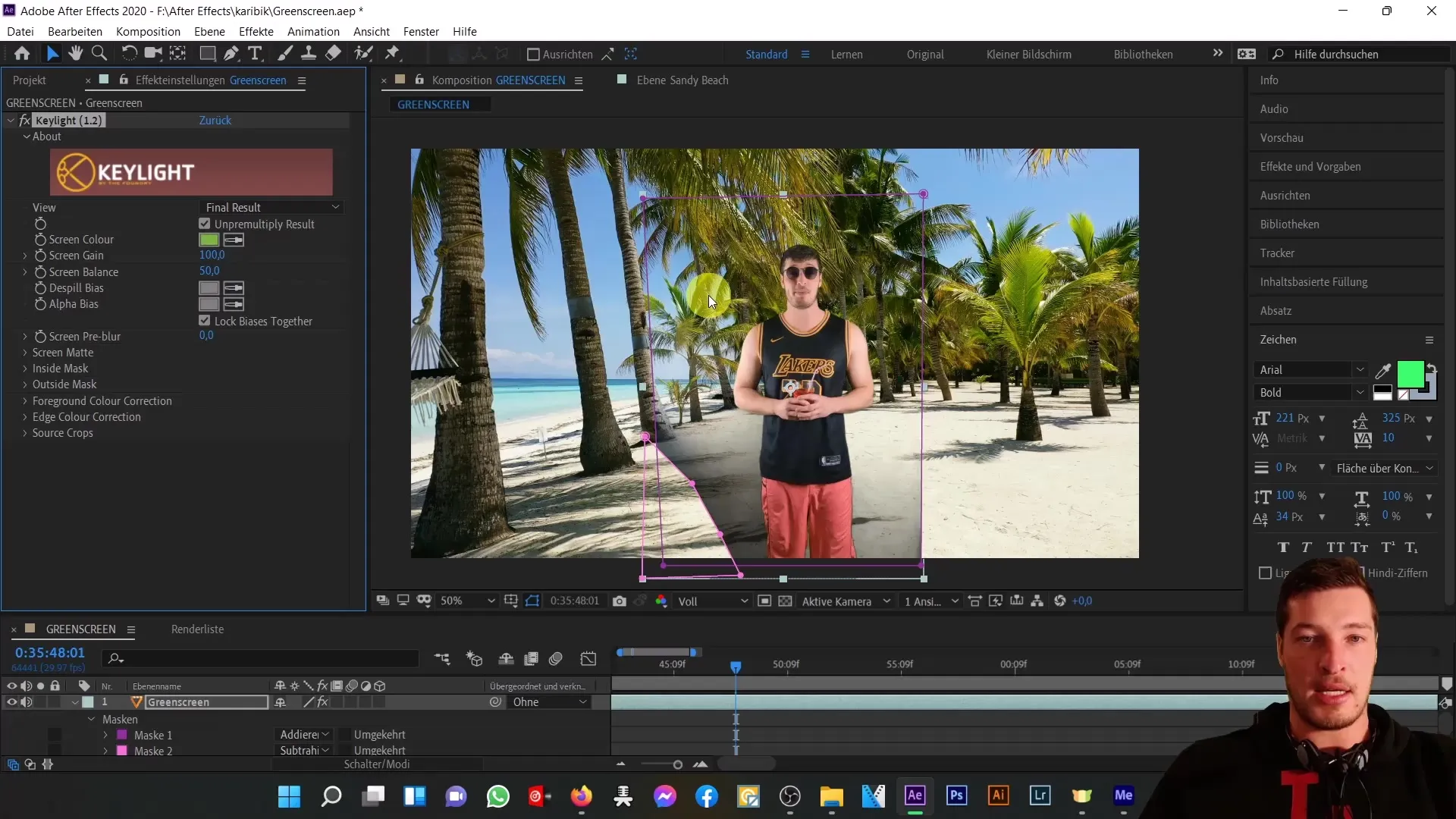
Βήμα 5: Τελειοποιήστε τη ματ
Ανοίξτε τις ρυθμίσεις ματ και ξεκινήστε με τις τιμές του κλιπ. Με το "Clip Black" και το "Clip White" μπορείτε να συνεχίσετε να εργάζεστε στις άκρες και να αφαιρείτε τις ανεπιθύμητες άκρες. Βεβαιωθείτε ότι δουλεύετε υπομονετικά εδώ για να επιτύχετε μια καθαρή εικόνα.
Βήμα 6: Θολώστε τις άκρες
Για να απαλύνετε τις άκρες μιας εικόνας, μπορείτε να χρησιμοποιήσετε τις επιλογές "Screen Shrink/Grow" (Συρρίκνωση/Μεγέθυνση οθόνης). Ξεκινήστε με μικρές τιμές και δώστε προσοχή στο πώς προσαρμόζονται οι άκρες. Μια μικρή τιμή προς τα έξω είναι συχνά απαραίτητη για να κάνει την εικόνα να φαίνεται πιο φυσική.
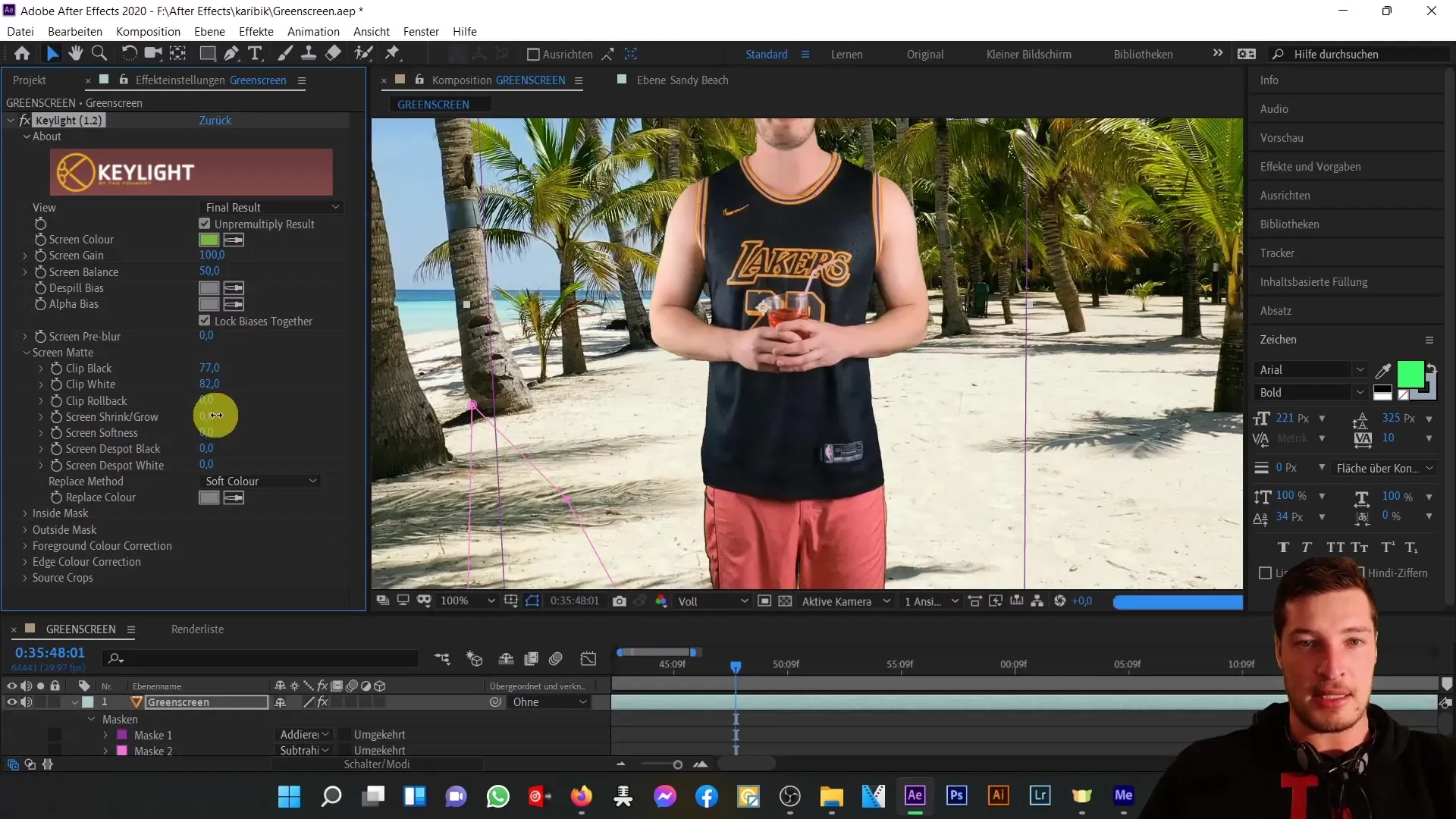
Βήμα 7: Πραγματοποιήστε περαιτέρω προσαρμογές
Εάν η εικόνα εξακολουθεί να μην φαίνεται τέλεια, μπορείτε να κάνετε περαιτέρω ρυθμίσεις στη φωτεινότητα και την αντίθεση. Αυτές οι ρυθμίσεις είναι ζωτικής σημασίας για την ενσωμάτωση της περικομμένης εικόνας σας περισσότερο στο φόντο.
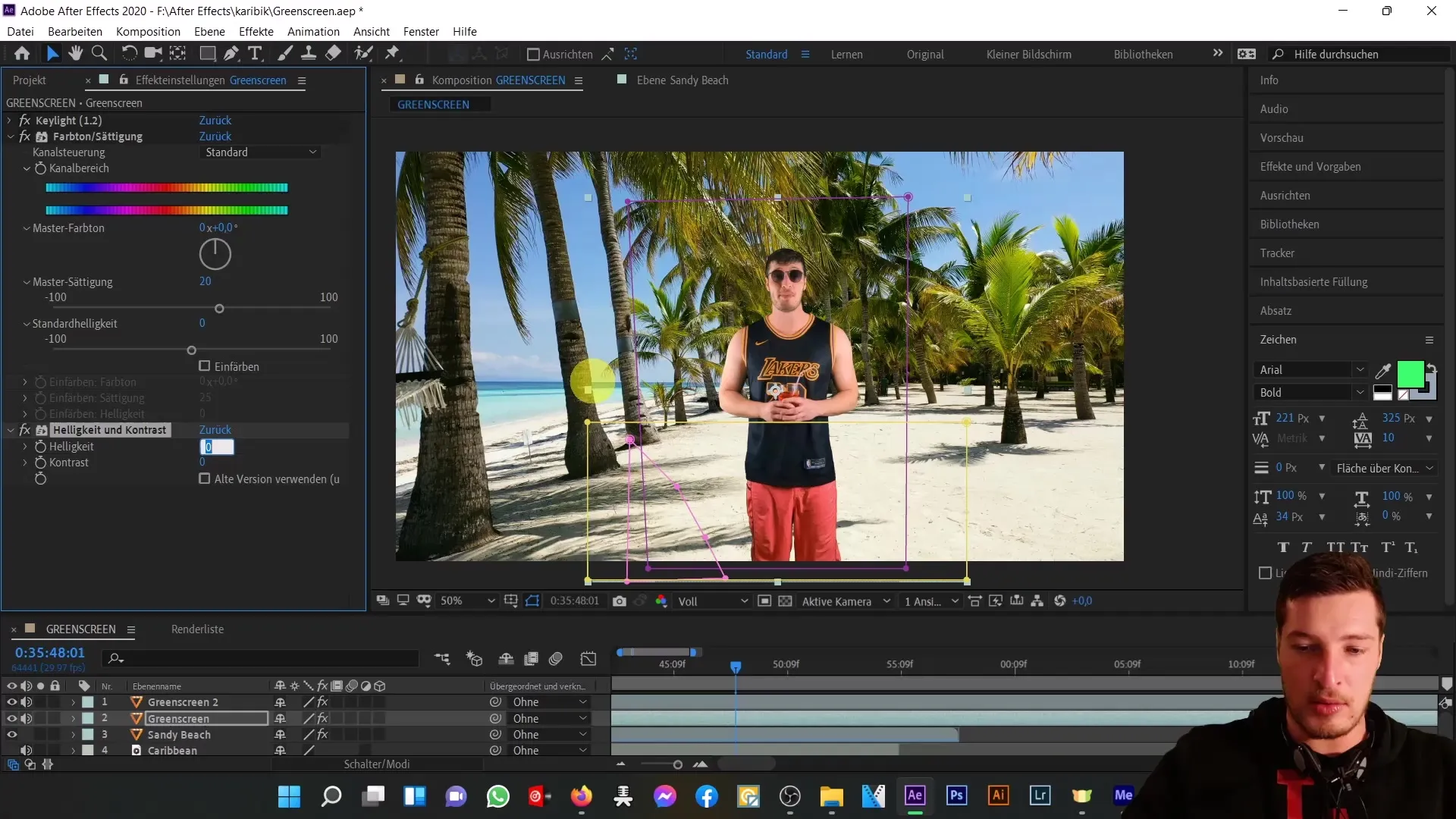
Βήμα 8: Κάντε διορθώσεις χρώματος
Για να κάνετε τα χρώματα να φαίνονται πιο ρεαλιστικά, μπορείτε να αυξήσετε τον κορεσμό. Στο μενού του After Effects θα βρείτε τον τόνο χρώματος/κορεσμό, όπου μπορείτε να αυξήσετε τον κορεσμό σε περίπου 15. Στη συνέχεια, εφαρμόστε αυτές τις ρυθμίσεις στα άλλα επίπεδα για μια ομοιόμορφη εικόνα.
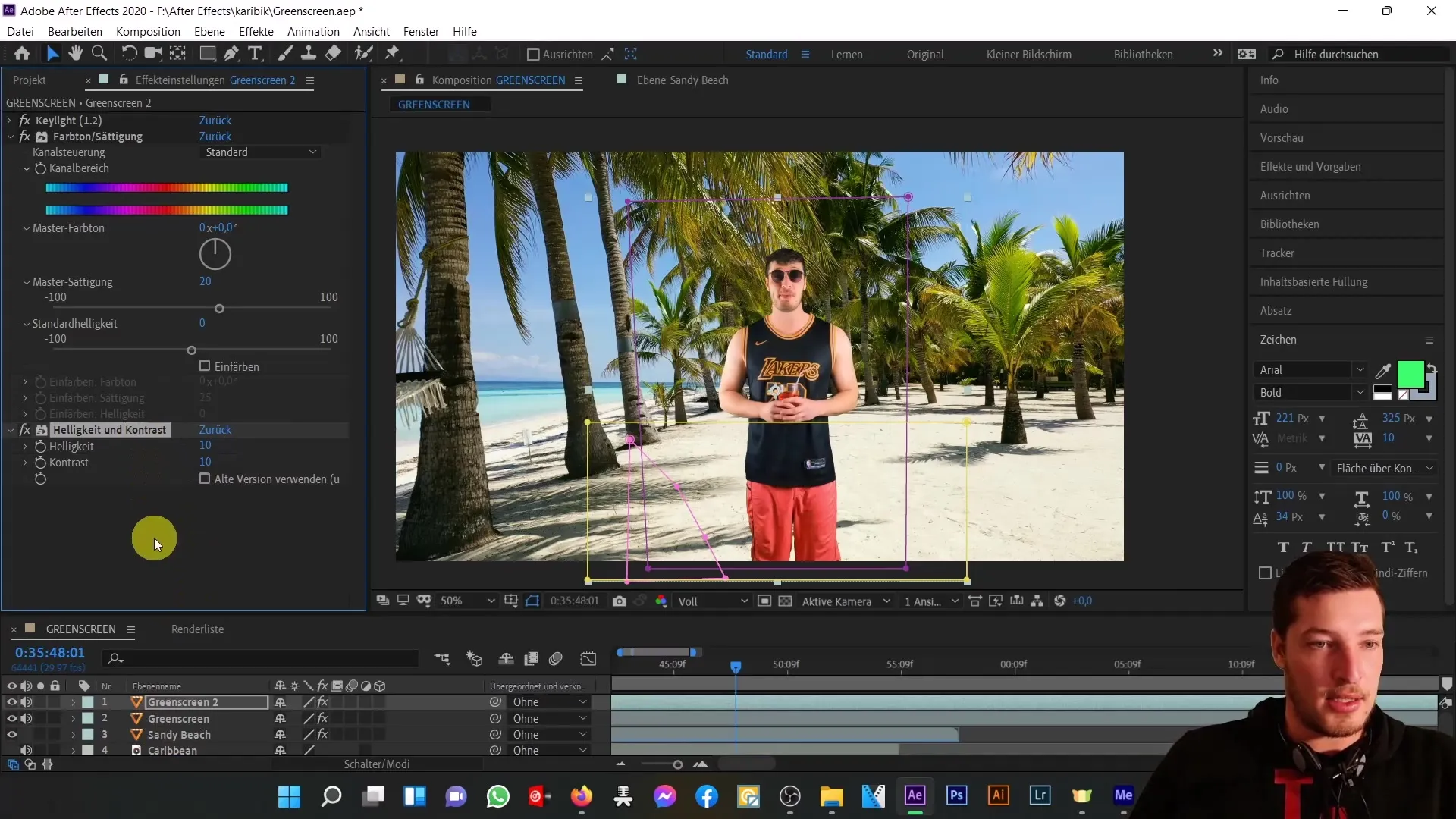
Βήμα 9: Οριστικοποίηση της διάταξης
Μέχρι τώρα θα πρέπει να έχετε μια διάταξη σειράς που να περιλαμβάνει τόσο την πράσινη οθόνη όσο και την εικόνα φόντου. Βεβαιωθείτε ότι όλα συνδυάζονται αρμονικά μεταξύ τους, προσαρμόζοντας περαιτέρω τυχόν μάσκες ή διορθώσεις χρωμάτων.
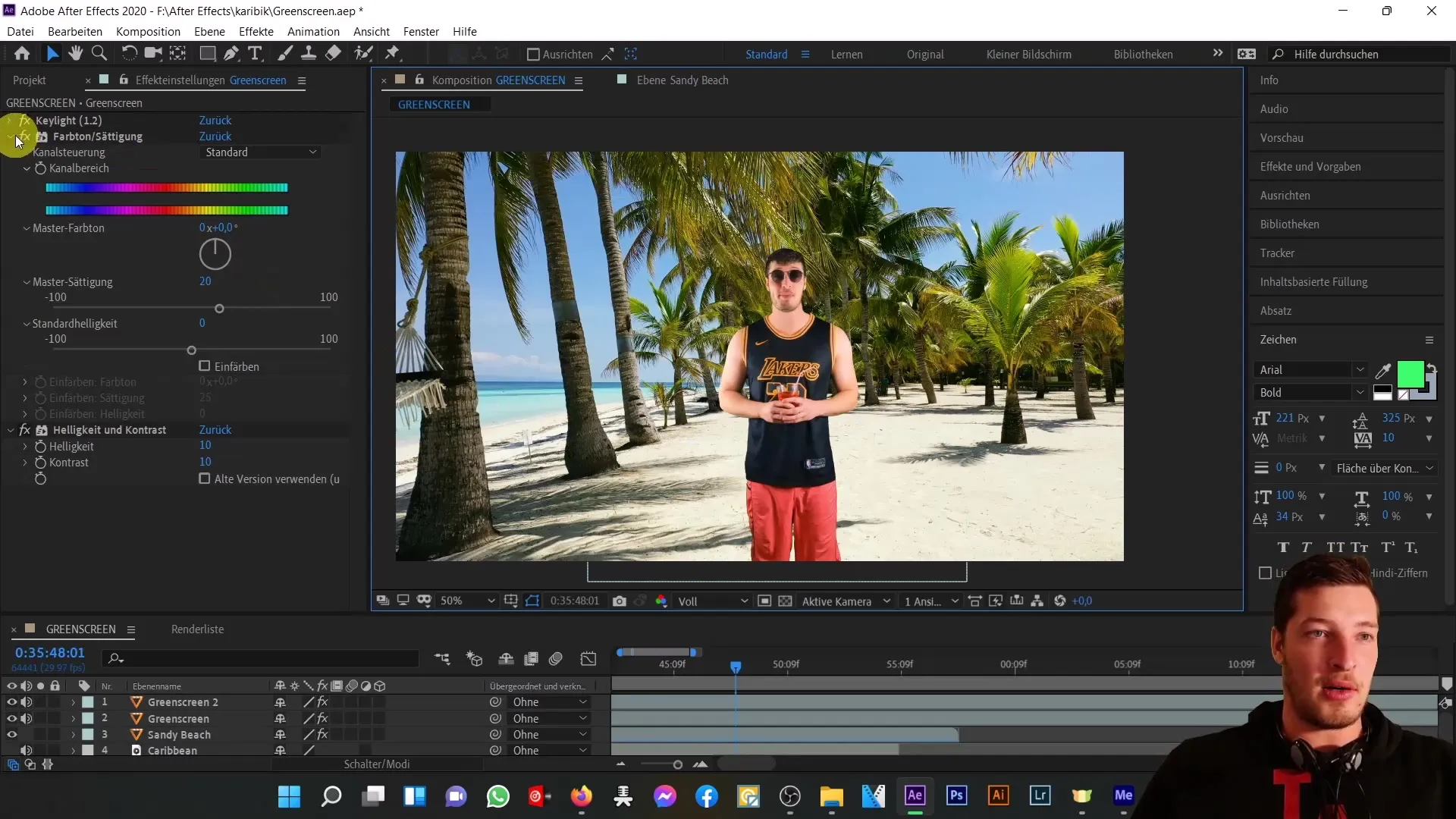
Βήμα 10: Εξαγωγή του έργου σας
Αφού γίνουν όλες οι προσαρμογές, είστε έτοιμοι να εξάγετε το έργο σας. Βεβαιωθείτε ότι έχετε επιλέξει τη σωστή μορφή και τις σωστές ρυθμίσεις για να έχετε την καλύτερη δυνατή ποιότητα.
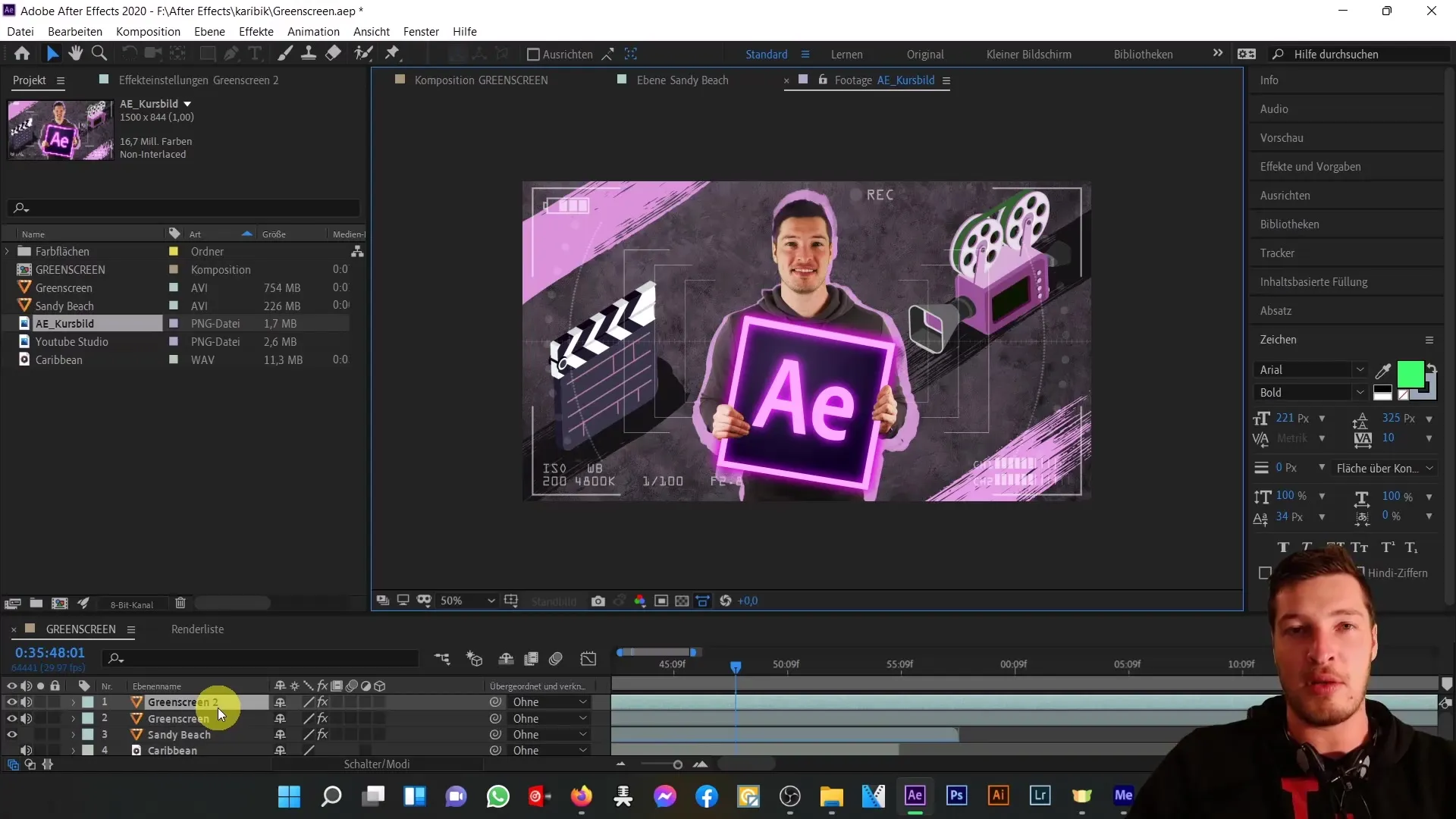
Περίληψη
Σε αυτό το σεμινάριο, μάθατε πώς να δημιουργείτε ένα εφέ πράσινης οθόνης με το After Effects και να προσαρμόζετε το περιβάλλον σας έτσι ώστε να εμφανίζεστε σε διαφορετικά σενάρια. Μπορείτε επίσης να χρησιμοποιήσετε αυτές τις τεχνικές για να ενσωματώσετε αντικείμενα χωρίς πράσινη οθόνη, γεγονός που διευρύνει σημαντικά τις δημιουργικές σας δυνατότητες.
Συχνές ερωτήσεις
Πώς λειτουργεί το εφέ Keylight;Το εφέ Keylight αφαιρεί το χρώμα της πράσινης οθόνης, καθιστώντας το φόντο διαφανές.
Μπορώ να χρησιμοποιήσω το εφέ χωρίς πράσινη οθόνη;Ναι, υπάρχουν επίσης τρόποι να περικόψετε χωρίς πράσινη οθόνη χρησιμοποιώντας εναλλακτικές τεχνικές.
Πώς μπορώ να απαλύνω τις άκρες;Χρησιμοποιήστε τις ρυθμίσεις συρρίκνωσης/μεγέθυνσης της οθόνης για να απαλύνετε τις άκρες της περικομμένης περιοχής.
Πώς ρυθμίζω τα χρώματα;Χρησιμοποιήστε τα εφέ Απόχρωση/Κόρεσμος για να ρυθμίσετε τον κορεσμό και την αντίθεση της εικόνας σας.
Πώς μπορώ να εξάγω το έργο μου;Επιλέξτε "Αρχείο" > "Εξαγωγή" και στη συνέχεια τις επιθυμητές μορφές και ρυθμίσεις ποιότητας για το έργο σας.


